Arrastar e soltar torna incrivelmente fácil copiar oumover arquivos e pastas. Se você precisar copiar um arquivo para várias pastas, mantenha pressionada a tecla Ctrl e arraste o arquivo ou a pasta para cada pasta para a qual deseja copiar. Isso consome tempo, pois você ainda precisa soltar o arquivo em todas as pastas nas quais deseja copiar o arquivo (ou pasta). Se você precisar copiar um arquivo para várias pastas e houver várias pastas nas quais precisará copiar o arquivo, poderá usar um arquivo em lotes e fazer tudo de uma só vez.
Se você precisar copiar vários arquivos para a mesma pasta, considere usar este pequeno truque que permite enviar arquivos para uma pasta no menu de contexto.
Copie um arquivo para várias pastas
Este script em lote tem uma limitação; as pastas para as quais você copia o arquivo devem estar na mesma pasta. Não funcionará se as pastas estiverem em lugares diferentes.
Abra o Bloco de notas e cole o seguinte. Você precisará fazer edições neste script antes de poder salvá-lo.
@echo off
for /D %%a in ("path-to-folder*.*") do xcopy /y /d path-to-filefile.FileExt "%%a"A primeira edição que você precisa fazer é esse caminho("Caminho para a pasta *. *"). Altere esse caminho para o caminho da pasta que contém as outras pastas. Por exemplo, digamos que você tenha uma pasta chamada Jogos e, dentro, três pastas denominadas 1, 2 e 3. Nesse caso, é necessário inserir o caminho completo para a pasta Jogos. Deixe o *. * No final e não remova colchetes ou aspas.
A segunda edição que você precisa fazer é neste caminhopath-to-filefile.FileExt. Substitua-o pelo caminho do arquivo que você deseja copiar para as outras pastas. Inclua o nome do arquivo e sua extensão. Se você tiver espaços no caminho ou no nome do arquivo, coloque-o entre aspas duplas.
Salve o arquivo do bloco de notas com a extensão BAT e execute-o. O arquivo será copiado para todas as subpastas.
Exemplo
É assim que o código aparece depois que eu o editei para copiar um arquivo chamado MyFile.txt localizado em C: UsersfatiwDesktopTest para todas as subpastas em C: UsersfatiwDesktopNewfolder.
@echo off
for /D %%a in ("C:UsersfatiwDesktopNewfolder*.*") do xcopy /y /d C:UsersfatiwDesktopTestMyFile.txt "%%a"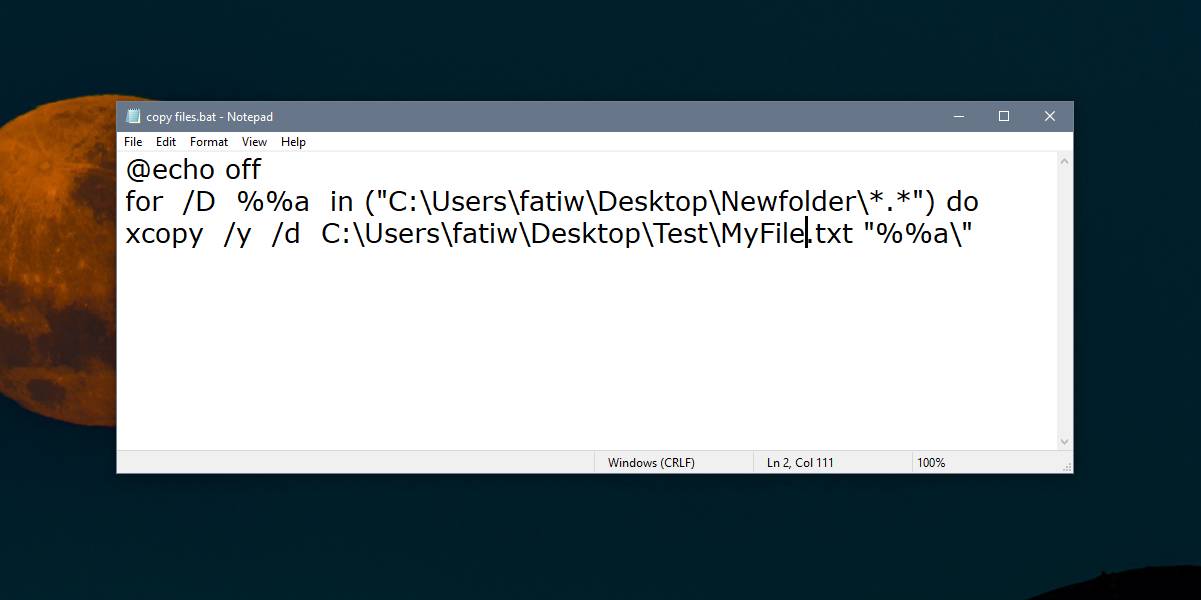
Se você não quiser usar um script em lote, poderá usar esse mesmo pedaço de código com edições menores e executá-lo diretamente no prompt de comando. O código editado fica assim;
for /D %a in ("c:path-to-folder*.*") do xcopy /y /d c:testfile.FileExt "%a"Fizemos apenas duas alterações. o @echo offfoi removido e um dos sinais de% foi removido. Você ainda precisará editar o comando e adicionar os caminhos ao arquivo e às pastas, mas com o Prompt de Comando, você poderá ver o progresso também.
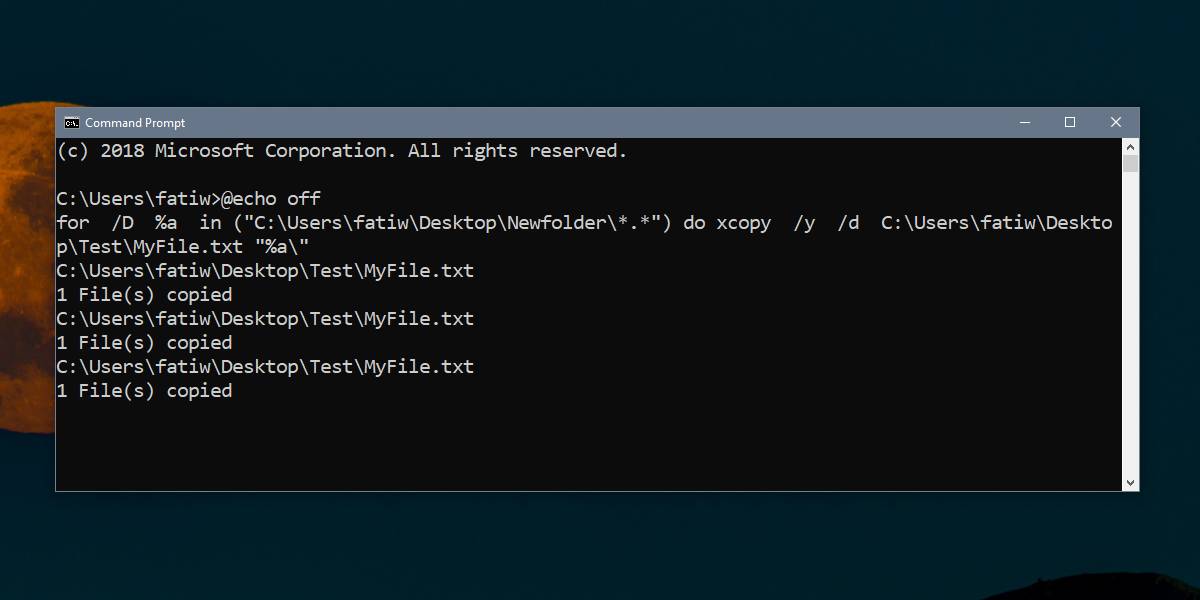













Comentários